windows7自带游戏消失怎么办|windows7自带游戏怎么找回
时间:2017-04-20 来源:互联网 浏览量:
随着工作压力越来越大,抽点时间玩下小游戏缓解压力非常重要,在win7旗舰版 原版中有一些自带的小游戏,那么windows7自带游戏消失怎么办?下面就跟大家说说解决的方法。
具体方法如下:
1、打开开始菜单——选择控制面板;
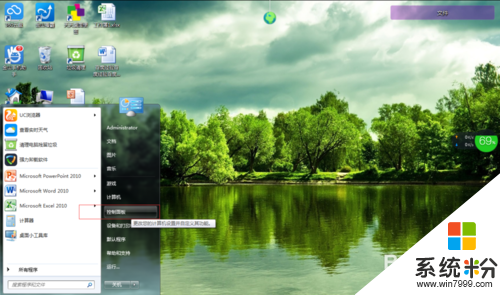
2、在控制面板选项中选择——硬件和声音选项;
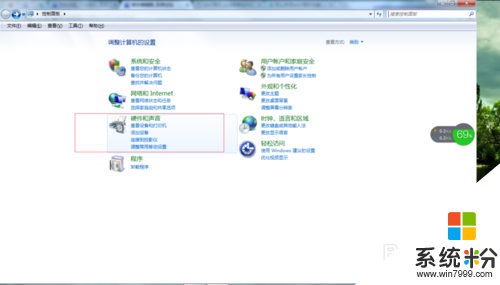
3、在硬件和声音选项中找到——程序;
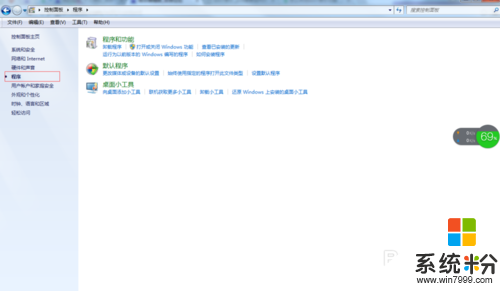
4、在程序选项中找到——程序和功能——选项打开或关闭Windows功能;
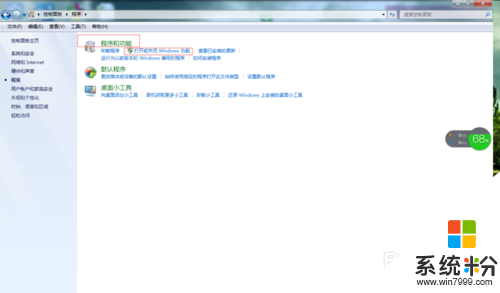
5、在打开或关闭Windows功能中下拉——选择游戏;
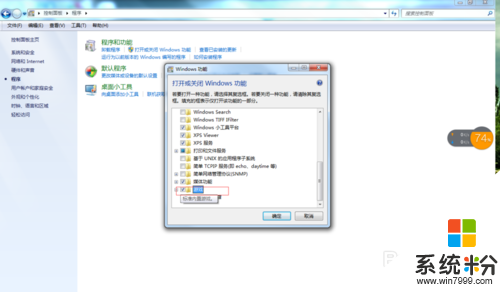
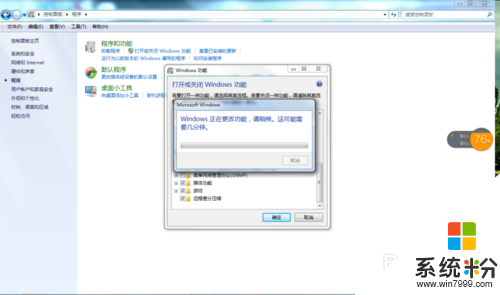
6、重启计算机,打开菜单栏即可看到。

以上就是【windows7自带游戏消失怎么办】的全部内容,不知道大家有没有清楚了解决的方法,如果觉得有用的话可以分享给他的小伙伴。或者还有其他的系统盘ISO的问题的话,欢迎上系统粉官网查看相关的教程。
我要分享:
相关教程
- ·windows7自带游戏不能用怎么办|windows7自带游戏故障修复方法
- ·Win7旗舰版误删文件使用系统自带功能如何找回 Win7旗舰版误删文件使用系统自带功能怎么找回
- ·win7系统自带的经典游戏如何找回,win7自带经典游戏恢复的方法
- ·怎么取消win7的宽带自动拨号 win7宽带拨号错误怎么办
- ·windows7没有运行怎么办,找回windows7运行程序的方法
- ·windows7语言栏不见了怎么办,win7怎么找回语言栏
- ·win7系统电脑开机黑屏 Windows7开机黑屏怎么办
- ·win7系统无线网卡搜索不到无线网络 Win7电脑无线信号消失怎么办
- ·win7原版密钥 win7正版永久激活密钥激活步骤
- ·win7屏幕密码 Win7设置开机锁屏密码的方法
Win7系统教程推荐
- 1 win7原版密钥 win7正版永久激活密钥激活步骤
- 2 win7屏幕密码 Win7设置开机锁屏密码的方法
- 3 win7 文件共享设置 Win7如何局域网共享文件
- 4鼠标左键变右键右键无法使用window7怎么办 鼠标左键变右键解决方法
- 5win7电脑前置耳机没声音怎么设置 win7前面板耳机没声音处理方法
- 6win7如何建立共享文件 Win7如何共享文件到其他设备
- 7win7屏幕录制快捷键 Win7自带的屏幕录制功能怎么使用
- 8w7系统搜索不到蓝牙设备 电脑蓝牙搜索不到其他设备
- 9电脑桌面上没有我的电脑图标怎么办 win7桌面图标不见了怎么恢复
- 10win7怎么调出wifi连接 Win7连接WiFi失败怎么办
Win7系统热门教程
- 1 Win7笔记本系统待机恢复后没有声音的解决方法有哪些 Win7笔记本系统待机恢复后没有声音该如何解决
- 2 win7显示隐藏的文件和文件夹 Win7系统如何显示隐藏的文件夹
- 3 win7系统漏洞如何修复|win7系统漏洞修复方法
- 4win7系统的背景桌面该如何换? win7系统的背景桌面切换的方法有哪些?
- 5win7纯净版64位系统怎样取得最高权限
- 6win7在使用过程中老是出现假死现象怎么办
- 7解决Win7系统没有兼容方式运行的方法
- 8怎么为Win7系统释放更多硬盘空间 为Win7系统释放更多硬盘空间的方法
- 9Win7系统耳机声音太小如何解决 Win7系统耳机声音太小怎么解决
- 10Win7升级方法:用列表进行程序兼容测试
最新Win7教程
- 1 win7系统电脑开机黑屏 Windows7开机黑屏怎么办
- 2 win7系统无线网卡搜索不到无线网络 Win7电脑无线信号消失怎么办
- 3 win7原版密钥 win7正版永久激活密钥激活步骤
- 4win7屏幕密码 Win7设置开机锁屏密码的方法
- 5win7怎么硬盘分区 win7系统下如何对硬盘进行分区划分
- 6win7 文件共享设置 Win7如何局域网共享文件
- 7鼠标左键变右键右键无法使用window7怎么办 鼠标左键变右键解决方法
- 8windows7加密绿色 Windows7如何取消加密文件的绿色图标显示
- 9windows7操作特点 Windows 7的特点有哪些
- 10win7桌面东西都没有了 桌面文件丢失了怎么办
